JAC வலைத்தள பன்மொழிமயமாக்கல் பற்றி
JAC வலைத்தளம் AI தானியங்கி மொழிபெயர்ப்பை (இயந்திர மொழிபெயர்ப்பு) பயன்படுத்துகிறது. இது ஒரு இயந்திர மொழிபெயர்ப்பு என்பதால், இது துல்லியமான மொழிபெயர்ப்பாக இல்லாமல் இருக்கலாம்.
தானியங்கி மொழிபெயர்ப்பு (இயந்திர மொழிபெயர்ப்பு) செயல்பாடு பற்றி
- வலைத்தளத்தைப் பார்க்க நீங்கள் பயன்படுத்தும் சாதனத்தின் மொழி அமைப்புகளுக்கு ஏற்ப வலைத்தளம் தானாகவே மொழிபெயர்க்கப்படும் (இயந்திர மொழிபெயர்ப்பு).
- மொழியை மாற்ற, தலைப்பில் உள்ள மொழி பொத்தானிலிருந்து மொழி தேர்வுப் பலகத்தைத் திறந்து மொழியைத் தேர்ந்தெடுக்கவும்.
- சில பெயர்ச்சொற்கள் சரியாக மொழிபெயர்க்கப்படாமல் இருக்கலாம்.
- சில பக்கங்கள் தானாக மொழிபெயர்க்கப்படவில்லை. மேலும், PDF களை மொழிபெயர்க்க முடியாது.
- வெளிப்புற தளங்களுக்கான இணைப்புகள் மொழிபெயர்க்கப்படாது.
குறிப்பு
- இந்த செயல்பாட்டைப் பயன்படுத்தும் போது ஜாவாஸ்கிரிப்டை இயக்கவும்.
- இந்த செயல்பாடு சில உலாவிகளிலோ அல்லது பார்க்கும் சூழல்களிலோ கிடைக்காமல் போகலாம்.
எனக்குப் புரியல... நான் பிரச்சனையில இருக்கேன்... அப்படி நடந்தா, எங்களோட பேச வா!

-
முதலில் அடிக்கடி கேட்கப்படும் கேள்விகளைப் பாருங்கள்!அடிக்கடி கேட்கப்படும் கேள்விகள்
(கேள்விகள்) - メールで問い合わせる
-
இந்தோனேசிய மக்களுக்கு இங்கே சொடுக்கவும்
- முகப்புப் பக்கம்
- கையேடு
- வெளிநாட்டு ஆட்சேர்ப்பு நிறுவனங்களுடனான செய்தி
வெளியீட்டு தேதி: நவம்பர் 29, 2024
வெளிநாட்டு ஆட்சேர்ப்பு நிறுவனங்களுடனான செய்தி
வெளிநாட்டு ஆட்சேர்ப்பு நிறுவனங்களுடனான செய்தி ஓட்டம்
வெளிநாட்டு ஆட்சேர்ப்பு நிறுவனங்களுடன் செய்தி பலகை செய்திகள் மூலம் தொடர்பு கொள்ளும்போது, கீழே உள்ள செயல்முறையைப் பார்க்கவும்.
படி 1.
செய்தி விவரங்கள் திரையைக் காட்டுகிறது
1-1. "வெளிநாட்டு வேலை தகவல் பலகை மெனுவை" காட்டு
"JAC உறுப்பினர்கள்" செயலியின் முகப்புத் திரையில், கீழே உள்ள மெனு பட்டியில் உள்ள "புல்லட்டின் பலகை" என்பதைத் தட்டவும்.
"வெளிநாட்டு ஆட்சேர்ப்பு தகவல் புல்லட்டின் பலகை மெனு" திறக்கும்.
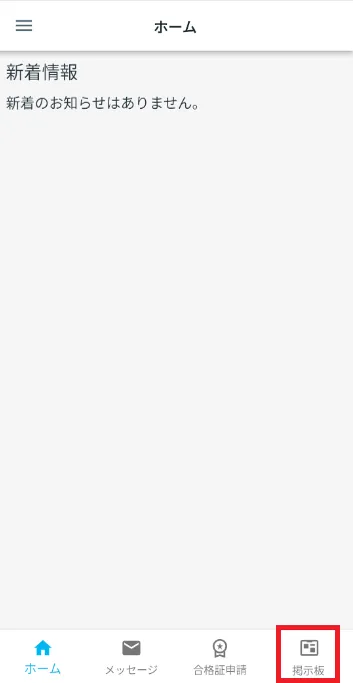
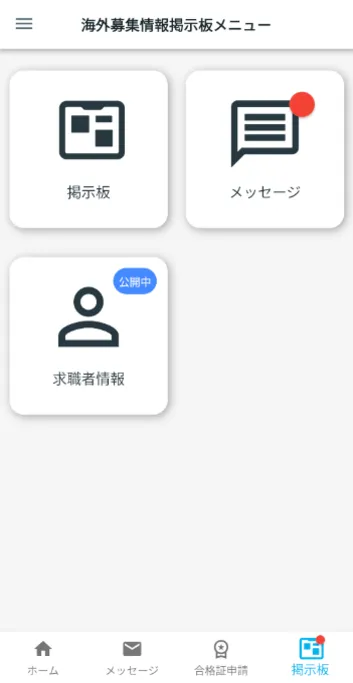
1-2. செய்திப் பட்டியலைக் காட்டு
வெளிநாட்டு வேலை வாரிய மெனுவில் [செய்தி] என்பதைத் தட்டவும்.
செய்தி பட்டியல் திறக்கும்.
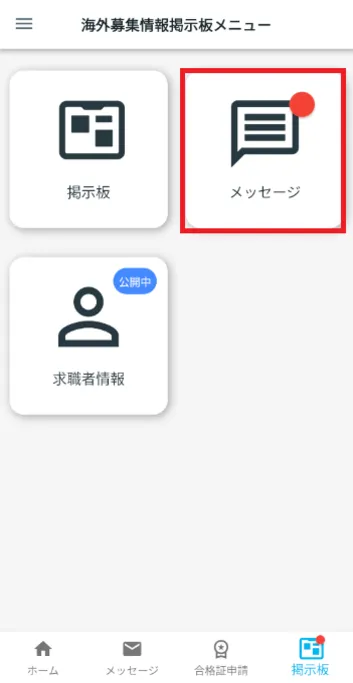
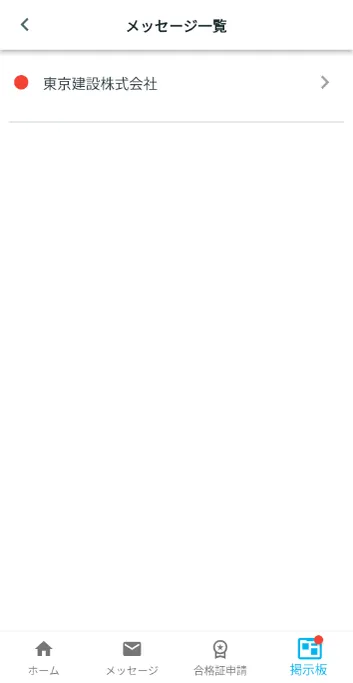
படி 2.
செய்திகளைச் சரிபார்த்து அனுப்பவும்
2-1. செய்தியைச் சரிபார்க்கவும்.
"செய்தி பட்டியலில்" நீங்கள் செய்திகளைப் பரிமாற விரும்பும் நிறுவனத்தைத் தேர்ந்தெடுக்கவும்.
செய்தி விவரங்கள் திரை திறக்கும். நீங்கள் இதுவரை பரிமாறிக்கொண்ட செய்திகளைப் பார்க்கலாம்.
*செய்திகள் பெறப்பட்ட அல்லது அனுப்பப்பட்ட நாளிலிருந்து 180 நாட்களுக்குப் பார்க்க முடியும்.
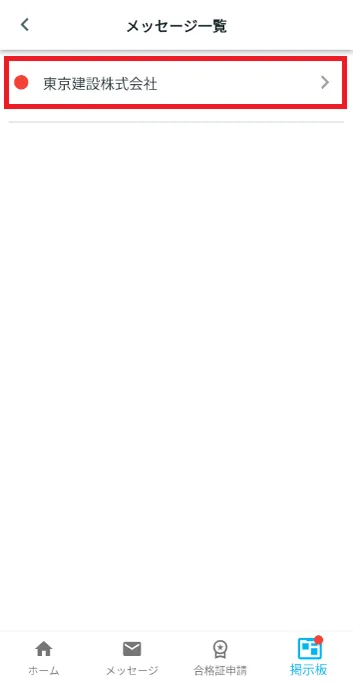
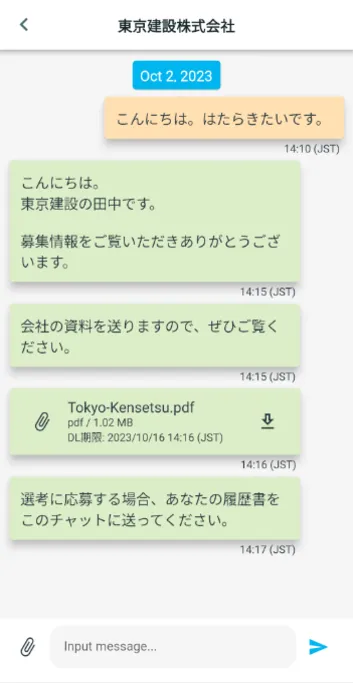
2-2. ஒரு செய்தியை அனுப்பு
செய்தி விவரங்கள் திரையில், "உள்ளீட்டு செய்தி..." என்பதைத் தட்டவும்.
உங்கள் செய்தியை உள்ளிட்டு [>] என்பதைத் தட்டவும்.
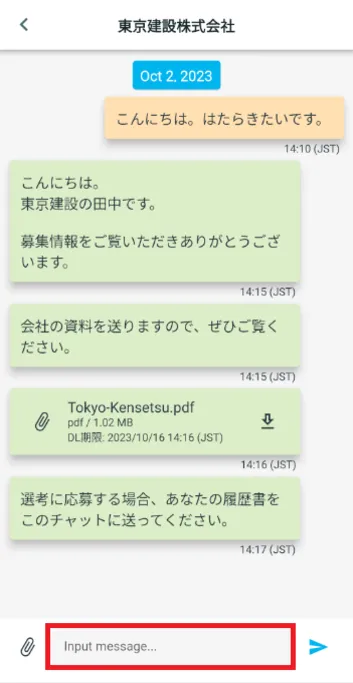
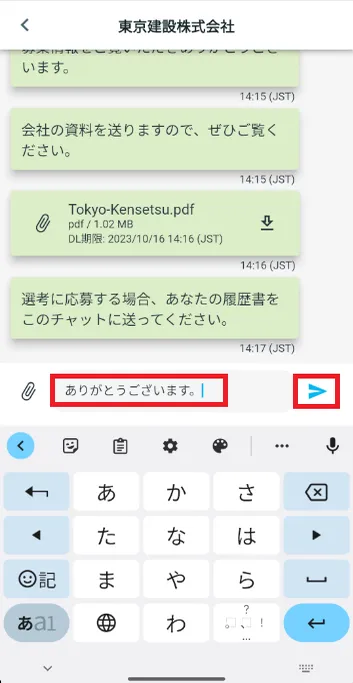
படி 3.
கோப்புகளை அனுப்புதல் மற்றும் பதிவிறக்குதல்
3-1. கோப்புகளை அனுப்பு
செய்தி விவரங்கள் திரையில், காகிதக் கிளிப் ஐகானைத் தட்டவும்.
நீங்கள் அனுப்ப விரும்பும் கோப்பைத் தேர்ந்தெடுத்து [>] என்பதைத் தட்டவும்.
* கோப்பு அளவு மிகப் பெரியதாக இருந்தால், அதை அனுப்ப முடியாமல் போகலாம் என்பதை நினைவில் கொள்ளவும்.
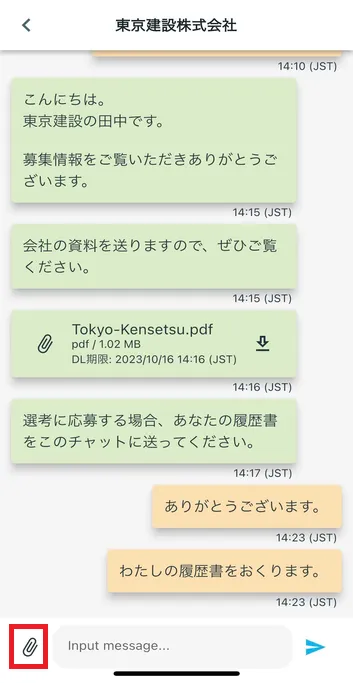
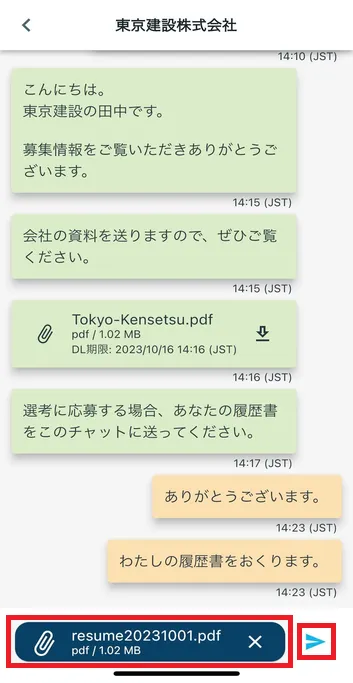
3-2. கோப்பைப் பதிவிறக்கவும்
செய்தி விவரங்கள் திரையில், அனுப்பப்பட்ட கோப்பின் [↓] ஐகானைத் தட்டவும்.
உங்கள் ஸ்மார்ட்போனில் பதிவிறக்கம் செய்யப்பட்ட கோப்பைச் சரிபார்க்கவும்.
*கோப்பு வந்த 14 நாட்களுக்குள் நீங்கள் அதைப் பதிவிறக்கம் செய்யலாம்.
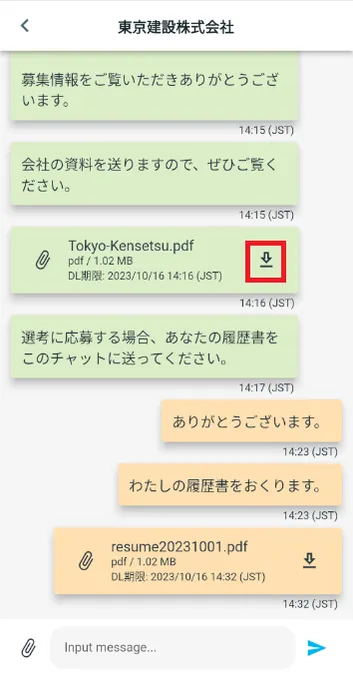
3-3. பதிவிறக்கம் செய்யப்பட்ட கோப்பைச் சரிபார்க்கவும்.
உங்கள் ஸ்மார்ட்போனின் முகப்புத் திரையில் "கோப்புகள்" பயன்பாட்டைத் தட்டவும்.
பதிவிறக்கம் செய்யப்பட்ட கோப்பைத் திறந்து உள்ளடக்கங்களைச் சரிபார்க்கவும்.
*வலதுபுறத்தில் உள்ள படத்தில் உள்ள ஐகான் ஸ்மார்ட்போன் சாதனம் மற்றும் பதிப்பைப் பொறுத்து வேறுபடலாம்.
பதிவிறக்கம் செய்யப்பட்ட PDF கோப்பின் சேமிப்பு இருப்பிடத்திற்கு கீழே உள்ள இணைப்பைச் சரிபார்க்கவும்.
"JAC உறுப்பினர்கள்" செயலியைப் பயன்படுத்தி நான் பதிவிறக்கிய கோப்புகள் எங்கே சேமிக்கப்பட்டுள்ளன என்று எனக்குத் தெரியாவிட்டால் நான் என்ன செய்ய வேண்டும்?
பதிவிறக்கம் செய்யப்பட்ட PDF கோப்பை நீங்கள் கிளிக் செய்யும் போது திறக்கவில்லை என்றால், கீழே உள்ள இணைப்பைப் பார்க்கவும்.
பதிவிறக்கம் செய்யப்பட்ட PDF-ஐத் திறக்க முடியாதபோது
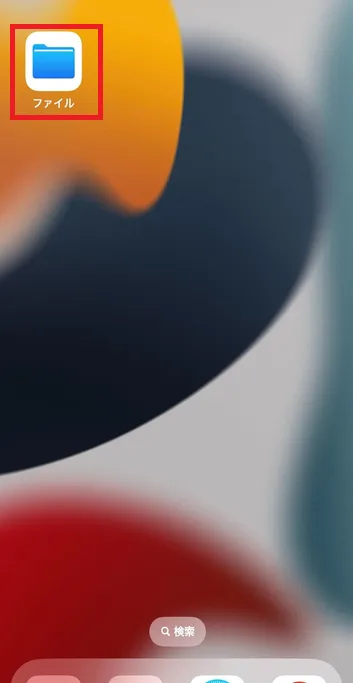
ஐபோனுக்கு
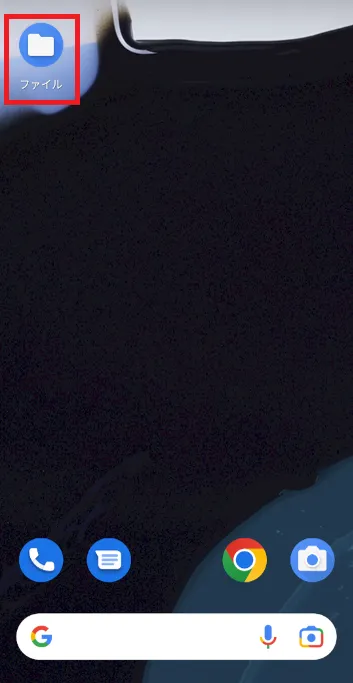
Android க்கு
படி 4.
ஒரு வெளிநாட்டு ஆட்சேர்ப்பு நிறுவனம் அதன் ஆட்சேர்ப்பு தகவலை மாற்றும்போது
4-1. செய்தியைச் சரிபார்க்கவும்.
நீங்கள் செய்திகளைப் பரிமாறிக் கொள்ளும் ஒரு வெளிநாட்டு ஆட்சேர்ப்பு நிறுவனம் தங்கள் ஆட்சேர்ப்புத் தகவலை மாற்றினால், உங்களுக்கு ஒரு அறிவிப்புச் செய்தி வரும்.
விரிவான மாற்றங்களைக் காண செய்தியில் "மாற்றங்களுக்கு இங்கே கிளிக் செய்யவும்" என்பதைத் தட்டவும்.
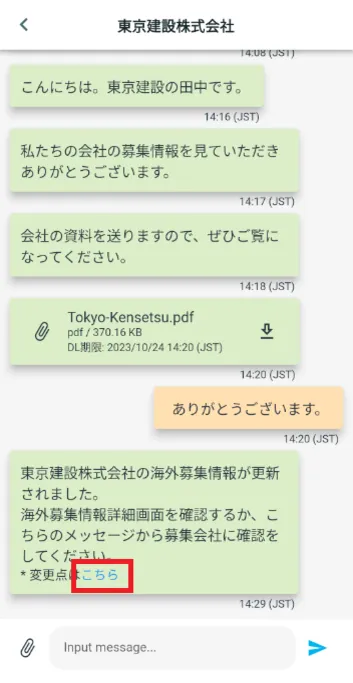
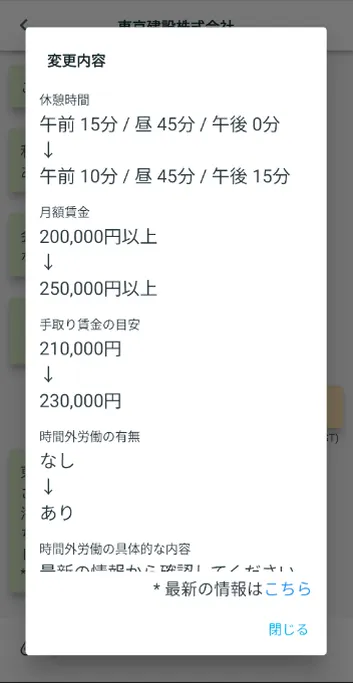
4-2. மாற்றங்களைச் சரிபார்க்கவும்
இந்த முறை என்ன மாறிவிட்டது என்று பார்ப்போம். பல மாற்றங்கள் இருந்தால், அவற்றைப் பார்க்க நீங்கள் உரையாடலை உருட்ட வேண்டியிருக்கும்.
சமீபத்திய ஆட்சேர்ப்புத் தகவலைக் காட்ட "*சமீபத்திய தகவலுக்கு இங்கே கிளிக் செய்யவும்" என்பதைத் தட்டவும்.
மேலும் தகவலுக்கு, கீழே உள்ள இணைப்பைப் பார்க்கவும்.
வெளிநாட்டு ஆட்சேர்ப்பு தகவலைப் பார்க்கவும்
செய்தி விவரங்கள் திரைக்குத் திரும்ப [மூடு] என்பதைத் தட்டவும்.
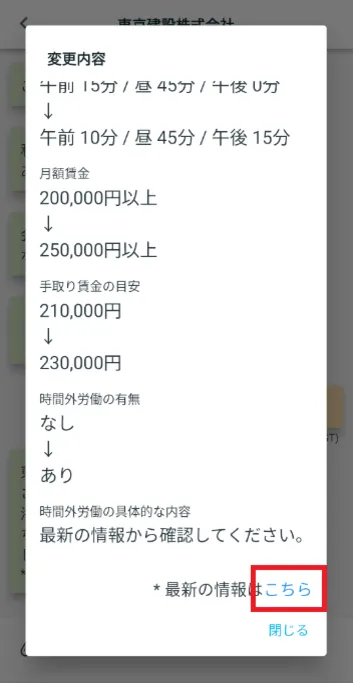
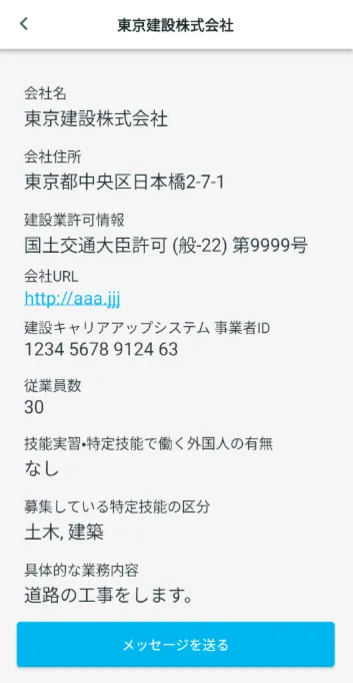
அடிக்கடி கேட்கப்படும் கேள்விகள் (FAQ)
- நான் "JAC உறுப்பினர்கள்" செயலியை நிறுவ விரும்புகிறேன். நான் அதை எங்கே பெறுவது?
- "JAC உறுப்பினர்கள்" என்பதற்கான கடவுச்சொல்லை நான் மறந்துவிட்டேன்.
- எனக்கு ஒரு புதிய ஸ்மார்ட்போன் கிடைத்தது. நான் அதை அப்படியே பயன்படுத்தலாமா?
- "JAC உறுப்பினர்கள்" செயலியைப் பயன்படுத்தி JACக்கு எப்படி செய்தி அனுப்புவது?
- எனக்கு பாஸ்போர்ட் இல்லை. நான் எனது ஸ்மார்ட்போனை மாற்றியுள்ளேன், எனவே "சாதனத்தை மாற்ற விண்ணப்பிக்கலாமா"?
- எனது கணக்கை எப்படி நீக்குவது?
- ஜப்பானுக்கு வெளியே நான் எடுத்த தேர்வுக்கான சான்றிதழை எவ்வாறு பெறுவது?
- ஜப்பானில் நான் எடுத்த தேர்வில் தேர்ச்சி பெற்றதற்கான சான்றிதழை எப்படிப் பெறுவது?
- "ஆதரிக்கப்படும் பதிப்பு மாற்ற அறிவிப்பு" என்று கூறும் உரையாடல் பெட்டி பயன்பாட்டுத் திரையில் தோன்றும். நான் என்ன செய்ய வேண்டும்?
- "JAC உறுப்பினர்கள்" செயலியைப் பயன்படுத்தி நான் பதிவிறக்கிய கோப்புகள் எங்கே சேமிக்கப்பட்டுள்ளன என்று எனக்குத் தெரியாவிட்டால் நான் என்ன செய்ய வேண்டும்?
- நான் விண்ணப்பிக்க முடியாமல், "பின்வருவனவற்றிற்கு ஏற்கனவே விண்ணப்பித்துள்ளதால் மீண்டும் விண்ணப்பிக்க முடியாது" என்று ஒரு உரையாடல் பெட்டி தோன்றினால் நான் என்ன செய்ய வேண்டும்?
- நான் ஜப்பானுக்கு வெளியே வசித்து ஜப்பானில் மதிப்பீட்டுத் தேர்வுக்கு விண்ணப்பிக்க விரும்பினால் நான் என்ன செய்ய வேண்டும்?
Index
பயன்பாட்டை எவ்வாறு பயன்படுத்துவது என்பது குறித்து ஏதேனும் கேள்விகள் இருந்தால், கையேட்டைப் பார்க்கவும்.
கணக்கு பதிவு மற்றும் அடிப்படை செயல்பாடுகள்
ஜப்பானிய நிறுவனங்களைக் கண்டறியவும் (வெளிநாட்டு ஆட்சேர்ப்பு தகவல் அறிவிப்பு பலகை)
குறிப்பிட்ட திறன் மதிப்பீட்டுத் தேர்வு
